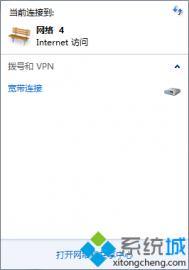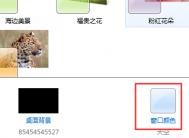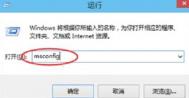怎样开启win8系统以太网?

解决方法:
1、返回到win8系统的传统桌面位置,按下win8电脑键盘上的win+X快捷键打开电脑的快捷菜单,在打开的快捷菜单中,选择设备管理器选项;

2、在打开的win8系统的设备管理器界面中,点击打开左侧窗格中的网络适配器;
3、然后在其中找到本地网卡,之后,右键点击这个本地网卡,选择弹出窗口中的更新驱动程序软件;
4、之后系统会自动搜索驱动,根据提示重新进行安装即可。

5、如果步骤2中系统提示目前已经是最新版本,那么就先将该驱动卸载掉,然后重新进行安装,完成之后,重启一下自己的win8电脑就可以了。
如何在win8系统中关闭显卡硬件加速功能?
说到硬件加速,可能很多朋友都认为这个功能服务是很好的,因为硬件加速也就意味着咱们电脑中的硬件会运行的更快,那么咱们的操作也会变得更加的便捷,这也正是很多用户所追求的。但是另一方tulaoshi面,咱们也不得不正视一个问题,那就是硬件加速在帮助咱们Windows电脑加快运行的同时,也会损坏我们的硬件设备,可能对于很多用户来说,这就有点得不偿失了,那么如何在win8系统中关闭显卡硬件加速功能?下面,图老师小编就来详细的介绍一下方法吧!
1.首先,咱们返回到win8tulaoshi系统的传统桌面位置,然后同时按下键盘上的win+R快捷键打开电脑的运行窗口,在打开的运行窗口中,咱们输入regedit并单击回车,这样就可以打开win8系统的注册表编辑器窗口了。

2.在打开的注册表编辑器窗口中,咱们依次点击展开左侧菜单中的HKEY_LOCAL_MACHINESYSTEMCurrentControlSetControlVideo{C2016678-61EF-4A63-AEDC-F0E05E68A311}000,之后,咱们查找Acceleration.Level这一键值,找到之后,咱们双击打开该键值,如果其值为0,那么表明其完全启用了显卡加速,在这里我们把值修改为5,表示完全禁用显卡加速,设置完成之后,咱们点击确定保存即可。

win8.1系统如何更新指定设备驱动
1、右键Tulaoshi.Com单击桌面空白处,桌面下方弹出所有应用选项,左键单击所有应用;

2、左键单击控制面板;

3、第二种进入控制面板方法。同时按下键盘上 Windows 和" X "键,单击控制面板,参见下图。

4、左键单击硬件和声音,参见下图。
(本文来源于图老师网站,更多请访问http://m.tulaoshi.com/windowsxitong/)
win8系统如何进行截图?
在Windows系统中,也许很多朋友需要截图都需要借助一个工具,这便是咱们的QQ程序了,因为打开QQ程序之后,咱们就可以通过键盘上的Ctrl+alt+A组合键来实现截图了,但是这个截图的方法也有一个局限,便是QQ程序关闭之后,这个组合键也就无效了,那么在Windows系统中,除了QQ程序之后,咱们是否有自带的不需要借助其他程序的截图方式呢?下面,图老师小编就以win8系统为例,为大家详细的介绍一下吧!
1.首先,咱们在自己的win8电脑的键盘上找到win键和Print Screen键这两个,之后,咱们同时按下win8电脑键盘上的这两个键。
2.之后,咱们就可以看到系统则会自动截取整个屏幕的图片,放置于 图片库 的 屏幕截图文件夹中,简单的一个步骤,咱们就可以完成截图操作了,不过需要注意的是,咱们需要打开自己要截图的界面,然后按下这个组合键才可以。

不过从另一个方面来说,这个操作方法也有个弊端,这样截取下来的图片是整个屏幕,我们还需要编辑一下才可以,对于编辑软件,可以使用自带的画图工具,右键编辑就可以了。
(本文来源于图老师网站,更多请访问http://m.tulaoshi.com/windowsxitong/)Win8如何删除MSI临时解压目录并压缩Installer文件夹
一、删除$PatchCache$文件夹
1、$PatchCache$是系统隐藏文件 ,需要先把它显示出来,如图:

2、然后就可以删除$PatchCache$文件夹了,如果提示权限问题,请获取Win8超级管理员权限。
PS:注意,不要删除Installer目录下的其他文件夹,否则会导致相关软件无法卸载。
二、压缩Installer文件夹
1、下面我们再压缩Installer文件夹达到节省磁盘空间的目的,因为该文件夹里存放的是软件的冗余信息,并不经常读取,所以压缩以后不会系统性能。
2、右键点击Installer文件夹,选择属性,打开Installer属性窗口。如图:

3、点击常规选项卡右下方的高级按钮,打开高级属性窗口。勾选下面的压缩内容以便节省磁盘空间,确定。
删除MSI临时解压目录$PatchCache$文件夹文件后,并将Installer文件夹压缩起来,两个步骤同时操作就能够为Win8系统释放出更多空间供系统快速运行。